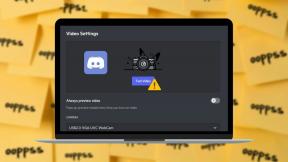9 parasta lippua, jotka tekevät Google Chromesta nopeamman vuonna 2022
Sekalaista / / April 03, 2023
Google Chrome on tuttu nimi sen enimmäkseen näppärän suorituskyvyn vuoksi. Kyllä, "enimmäkseen" napakkaa. Ajan myötä havaitsimme, että Chrome hidastuu. Jos selaimen tietojen tyhjentäminen ja Chromen nollaus ei katkaise sitä – sinun on luultavasti tarkistettava kokeelliset ominaisuudet, joita kutsutaan lipuiksi. Tässä artikkelissa näytämme sinulle yhdeksän tällaista lippua, jotka tekevät Google Chromesta nopeamman.

Chromen liput näkyvät piilotetulla sivulla. Tämä johtuu siitä, että väärän lipun käyttöönotto voi sotkea verkkoselailukokemuksesi. Siksi suosittelemme, että luet tämän artikkelin huolellisesti, jotta voit ottaa käyttöön oikeat liput, jotka auttavat parantaa nopeutta ja suorituskyky Google Chromessa.
Mitä ovat liput Chromessa
Liput ovat joukko Google Chromen kokeellisia ominaisuuksia ja määrityksiä. Näitä ei ole tarkoitettu tavallisille käyttäjille vaan kehittäjille.
Jos olet kehittämässä verkkosovellusta, sinun on luonnollisesti varmistettava, että se toimii hyvin Google Chromessa. Tämä tietysti edellyttää, että testaat sovelluksen toimintaa jokaisessa Google Chromen kokoonpanossa. Ja Chromen lippuvalikon avulla voit tehdä kaikki nämä testit ja kokeilut ottamalla käyttöön ja poistamalla käytöstä monia mikrotason ominaisuuksia Google Chromessa.
Muutamat liput ovat kuitenkin turvallisia käyttää ja parantavat verkkoselauskokemusta. Olemme tutkineet tällaisia lippuja ja selittäneet yksityiskohtaisesti, kuinka ne auttavat sinua. Mutta ennen kuin pääsemme sinne, ymmärrämme kuinka avata lippuvalikko Google Chromessa.
Chrome Flags -valikon avaaminen
Kirjoita Google Chromen osoitepalkkiin "chrome://flags". Tämä on kaikki mitä sinun tarvitsee tehdä päästäksesi lippusivulle. Se saattaa aluksi tuntua ylivoimaiselta tekniseltä, mutta älä huoli, koska meillä on helppo seurata menettely hyödyllisten lippujen mahdollistamiseksi.
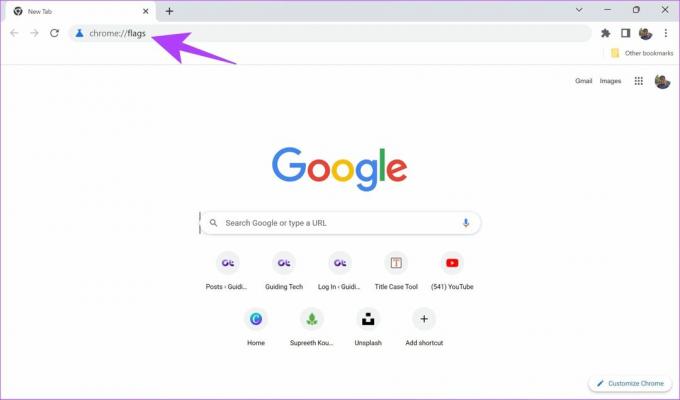
Mutta kuinka löydämme hyödyllisiä lippuja ja otamme käyttöön ja poistamme ne käytöstä pitkästä lippuluettelosta? Lue seuraava osamme saadaksesi lisätietoja.
Kuinka ottaa Google Chrome -liput käyttöön
Vaihe 1: Siirry osoitteeseen chrome://flags.
Vaihe 2: Syötä lipun nimi löytääksesi sen. Olemme suositelleet parhaita seuraavassa osiossa.

Vaihe 3: Kun löydät lipun, napsauta sen vieressä olevaa avattavaa valikkoa.

Vaihe 4: Napsauta nyt Käytössä ottaaksesi lipun käyttöön.

Vaihe 5: Nyt sinua pyydetään käynnistämään Chrome uudelleen, jotta asetukset tulevat voimaan. Napsauta vain Käynnistä uudelleen.
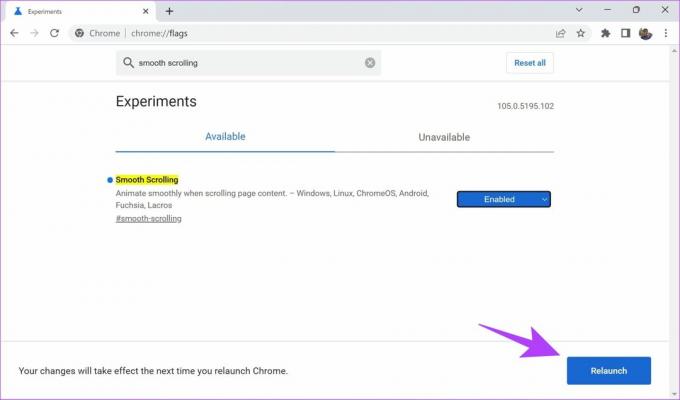
Nyt kun olemme oppineet ottamaan liput käyttöön, on aika alkaa etsiä ja määrittää hyödyllisiä lippuja, jotka auttavat tekemään Chromesta nopeamman.
9 parasta lippua Google Chromen nopeuttamiseen
Tässä on luettelo yhdeksästä merkinnästä, jotka parantavat verkkoselailukokemustasi Google Chromessa. Lue kuvaus ymmärtääksesi, mitä kukin lippu tekee ja miten se voi vaikuttaa Chromeen. Kun ymmärrät ja tunnet sen tarpeellisuuden, voit jatkaa ja ottaa sen käyttöön. Olemme lisänneet käyttömukavuuden vuoksi pikalinkin näiden lippujen avaamiseen Chromessa.
1. Kokeellinen QUIC-protokolla
Online-protokollat ovat tapa, jolla kaksi sovellusta voivat vaihtaa tietoja Internetissä. QUIC on Googlen kehittämä kokeellinen protokolla. Tämän protokollan tavoitteena on vähentää latenssia ja ruuhkaa verrattuna TCP: hen – joka on verkossa käytettävä protokolla. Siten QUIC: n ottaminen käyttöön voi auttaa parantamaan web-selausnopeuksiasi.
chrome://flags/#enable-quic

2. Rinnakkainen lataus
Harkitse tilannetta, jossa lataat suurta tiedostoa Google Chromessa, ja se vie paljon aikaa. Kun otat rinnakkaislatauksen käyttöön, suuri tiedosto jaetaan eri osiin. Latausohjelma muodostaa useita yhteyksiä eri palvelimiin ja lataa osat. Tämä voi mahdollisesti lisätä latausnopeuksia Chromessa.
chrome://flags/#enable-parallel-downloading

3. GPU: n rasterointi
Oletusarvoisesti Chrome ei käytä GPU: ta median käsittelyyn ja renderöimiseen. Jos tietokoneessasi on tehokas GPU, voit ottaa käyttöön GPU-rasterointilipun. Tämä varmistaa, että GPU suorittaa myös muutamia tehtäviä ja parantaa siten suorituskyvyn tehokkuutta.
chrome://flags/#enable-gpu-rasterization
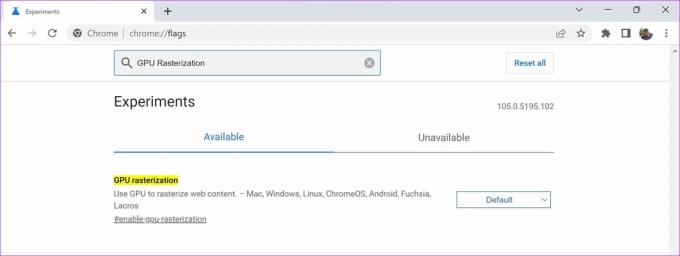
4. Ohita ohjelmiston renderöintiluettelo
Järjestelmässäsi saattaa olla tehokas grafiikkasuoritin, mutta toisinaan Chrome ei voi käyttää GPU-kiihdytystä useista syistä. Tämä johtuu yleensä siitä, että Chrome ei tunnista ja ota käyttöön GPU-ohjaimia.
Kun otat käyttöön Ohita ohjelmiston renderöinnin, se pakottaa Chromen käyttämään grafiikkasuorittimen renderöintiä oletusrenderöintimekanismin kautta. Näin ollen tämä GPU-kiihdytys voi mahdollistaa paremman verkkoselailun suorituskyvyn.
chrome://flags/#ignore-gpu-blocklist
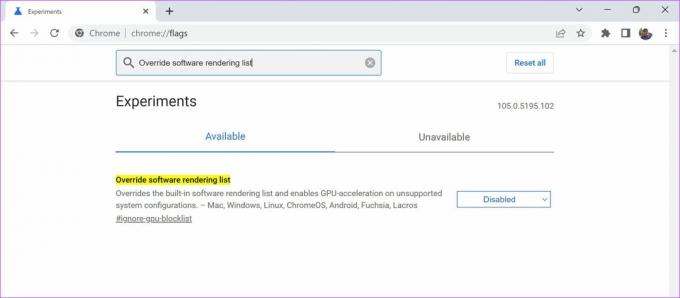
5. Sumea haku välilehtihaulle
Me kaikki olemme kokeneet tilanteita, joissa Google Chromessa on avoinna satoja välilehtiä, emmekä löydä kyseistä välilehteä. Tämän ongelman ratkaisemiseksi on välilehtihakuvaihtoehto Google Chromen työkalupalkki, alaspäin osoittava nuoli pienennyskuvakkeen vieressä.
Jos haluat tehdä hakutuloksista entistä nopeampia, voit ottaa käyttöön "Sumea haku välilehtihaulle" -lipun. Sen avulla voit etsiä termejä, jotka ovat samankaltaisia kuin aiot hakukyselysi, mutta eivät täsmälleen. Jos esimerkiksi haet Google-kalenterin välilehteä, voit kirjoittaa "GC", jolloin se palauttaa hakutuloksen, joka sisältää Google-kalenteri-välilehden.
chrome://flags/#tab-search-fuzzy-search
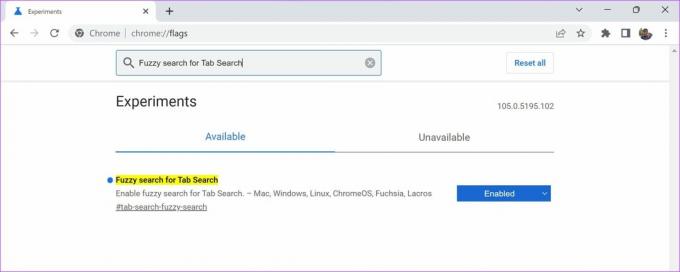
6. Takaisin Eteenpäin välimuisti
Google Chromen työkalupalkin Takaisin ja eteenpäin -painike on nopein tapa navigoida juuri vierailemiesi verkkosivustojen välillä. Jos olet ollut tämän ominaisuuden fani ja käytät sitä koko ajan, arvostat tätä lippua.
Taaksepäin välimuisti -merkin ottaminen käyttöön tallentaa äskettäin vierailemasi verkkosivustot välimuistiin. Tämä varmistaa, että pääset välittömästi viimeksi vierailemasi sivustoon samalla välilehdellä tai voit siirtyä verkkosivustoa eteenpäin.
chrome://flags/#back-forward-cache

7. Zero-Copy Rasterizer
GPU: ssa on väliaikainen muistiyksikkö nimeltä VRAM. Tämä toimii yksinomaan GPU: n kanssa. Joissakin tapauksissa, varsinkin jos käytät vanhempaa RAM-versiota, VRAM on huomattavasti nopeampi. Tämä auttaa myös, jos sinun RAM-muisti on kooltaan melko pieni.
Jos otat käyttöön "Zero-copy rasterizer" -lipun, Chrome käyttää VRAM-muistia tehtäviin ja nopeuttaa verkkoselauskokemustasi.
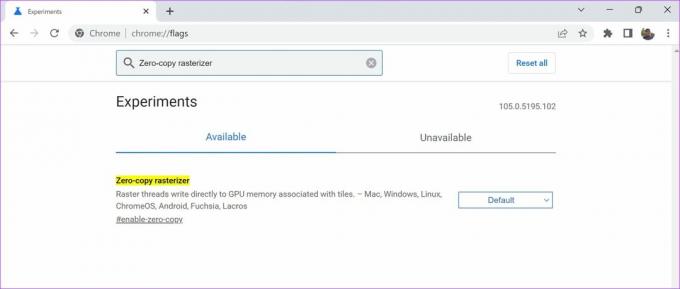
8. Tasainen vieritys
Oletko koskaan huomannut hidasta vieritystä runsaasti sisältöä sisältävillä verkkosivuilla? Olemme varmoja, että sinulla on. Meillä on myös, jopa PC-tietokoneissa, joissa on hyvät sisäiset ominaisuudet. Onneksi tähän ongelmaan on korjaus lippujen sisällä.
Jos otat Smooth Scrolling -lipun käyttöön, voit kokea paljon sujuvamman ja nopeamman vierityskokemuksen. Kun otat lipun käyttöön, se lisää muutaman rivin koodia verkkosivuston takaosaan (CSS, React jne.), jotka voivat parantaa navigointikokemustasi animaatiotehosteen avulla.
chrome://flags/#enable-zero-copy

9. Näytä automaattisen täytön ennusteet
Kaikki meistä vierailevat verkkosivustoilla, jotka edellyttävät henkilötietojen täyttämistä toimitusta, rekisteröintiä jne. Yksi tapa nopeuttaa tätä prosessia on ottaa käyttöön Näytä automaattisen täytön ennusteet -lippu. Kun otat tämän lipun käyttöön, saat ennusteita nimettömien kenttien täyttämisestä olemassa olevilla Chromeen tallennetuilla automaattisen täytön tiedoilla.
chrome://flags/#show-autofill-type-predictions
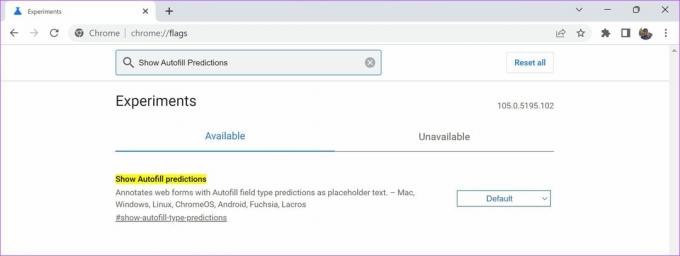
Nämä ovat joitain lippuja, jotka tekevät Google Chromesta nopeamman. Jos olet kuitenkin vahingossa ottanut lipun käyttöön tai haluat jättää liput kokonaan pois jostain syystä, voit tehdä sen seuraavasti.
Kuinka nollata Chrome Flag -asetukset
Vaikka voit poistaa liput erikseen käytöstä, on melko vaivalloista etsiä tai jopa muistaa, mitä olet ottanut käyttöön.
Voit nopeasti poistaa kaikki liput käytöstä kerralla lippujen pääsivulla olevalla Palauta kaikki -painikkeella.

Toivomme, että tiedät, kuinka lippuja otetaan käyttöön ja käytetään Google Chromessa. Jos sinulla on muutamia kysymyksiä, voit vilkaista UKK-osioon.
Usein kysytyt kysymykset Chrome Flagsista
Kyllä, Chrome-liput ovat turvallisia käyttää. Väärän lipun ottaminen käyttöön saattaa kuitenkin tehdä selaimesta epävakaan, joten suosittelemme ottamaan käyttöön vain ne liput, joista olet täysin tietoinen.
Kyllä, Chrome-liput ovat saatavilla seuraaville alustoille: Chrome for Windows, macOS, iOS, Android, Linux ja Chrome OS.
Kaikki liput eivät ole kaikkien käyttäjien saatavilla, koska se riippuu käyttämästäsi laitteesta ja Chromen koontinumerosta. Paras mitä voit tehdä, on varmistaa päivitä Google Chromen uusimpaan versioon.
Hyödynnä chrome://flags parhaalla mahdollisella tavalla
Edellyttäen, että käytät sitä oikein, Chromen liput voivat parantaa merkittävästi verkkoselauskokemustasi. Toivomme, että tämä artikkeli auttoi sinua käyttämään lippuja Google Chromen nopeammaksi. Pysy ajan tasalla Google Chromen uusimmasta versiosta, jotta et koskaan menetä uusia lippuja.